php小編柚子為您解答Win11工作列空白不顯示圖示且桌面卡死的問題。在Win11的使用過程中,有時會遇到工作列顯示空白、圖示不顯示,以及桌面卡死的情況。這可能是由於系統故障、軟體衝突或驅動問題引起的。針對這種情況,我們可以採取一些簡單的方法來解決,並恢復正常的使用體驗。接下來,讓我們一起來看看具體的解決方案吧!
win11工作列空白不顯示圖示且桌面卡死怎麼辦?
第一種方法:
1、透過 Ctrl Alt Delete 開啟工作管理員。
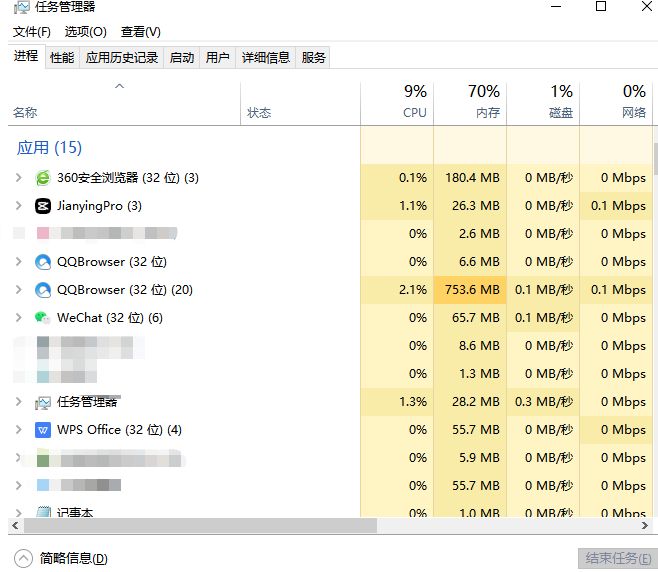
2、點選任務管理器底部的簡略資訊調出「詳細資料」來展開任務管理器。
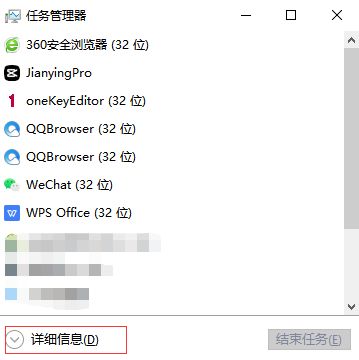
3、點選「檔案」並選擇「執行新任務」。
4、在「開啟」中輸入「cmd」。
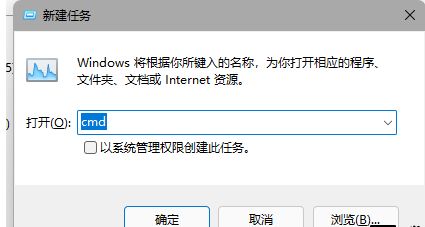
5、貼上以下內容:
reg delete HKCU\SOFTWARE\Microsoft\Windows\CurrentVersion\IrisService /f && shutdown -r -t 0
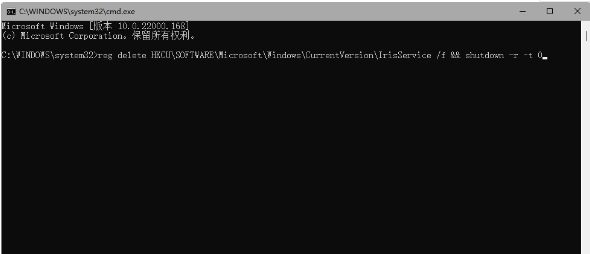
6、點選Enter,使用者的PC 將會重新啟動。重新啟動後,一切應恢復正常。
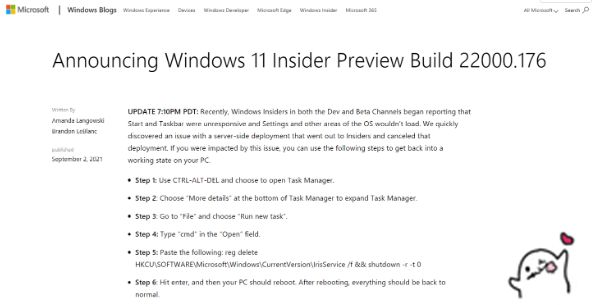
方法二:
另外,也有網友整理出了解決方法如下,小夥伴們可以試試:
#1、透過Ctrl Shift Esc 或Ctrl Alt Delete 等方式開啟工作管理員。
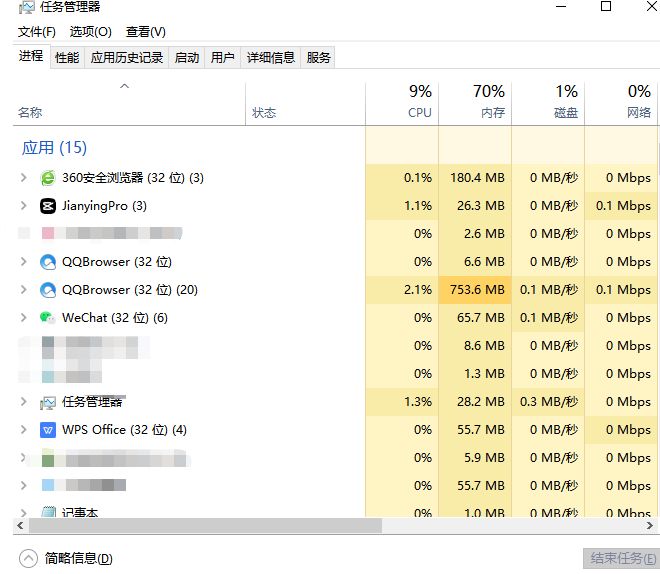
2、點選檔案-執行新任務,輸入 Control 開啟控制面板。
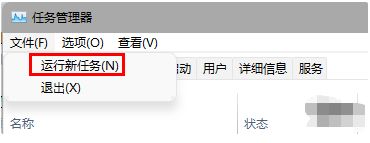
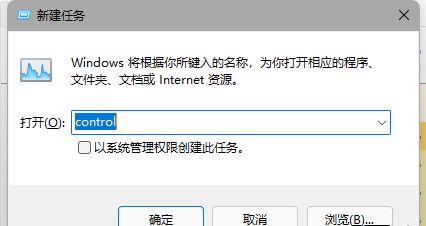
3、在時鐘和區域中將日期修改至 9 月 4 日或之後,關閉同步時間並重新啟動電腦。
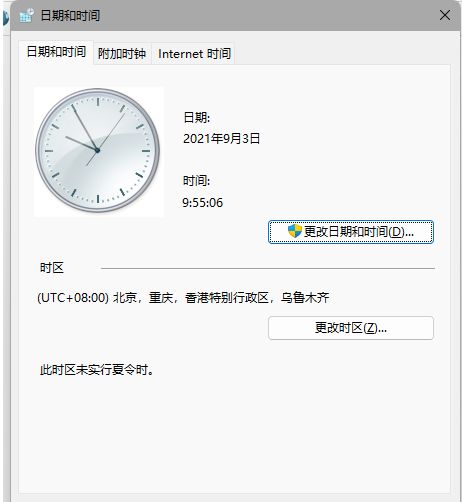
方法三:
1、開啟工作管理員,選單列檔案-執行新任務,輸入control.exe,開啟控制面板。
2、系統與安全性--安全性與維護--恢復--開始系統還原,選擇一個正常的進行復原即可。
方法四:
開啟任務管理器,執行新任務,輸入Control 開啟控制面板,找到日期和時間設置,在裡面更改授時伺服器位址為ntp.ntsc.ac.cn ,重啟電腦也可以解決。
以上是win11工作列空白不顯示圖示且桌面卡死怎麼辦?的詳細內容。更多資訊請關注PHP中文網其他相關文章!




